Mac bilgisayarınızı kullanırken bir etkinliğin ortasında şu hatayla karşılaşabilirsiniz: "Öğe Kullanımda Olduğu İçin İşlem Tamamlanamıyor”, peki aktiviteyi işlemeniz uzun sürdüyse ve ardından söz konusu hata görüldüyse, işler biraz can sıkıcı olabilir.
Bu nedenle, aynı hatayı bir daha asla görmemek için, söz konusu hatanın olası nedenlerini ve gerekli çözümleri hemen aramalısınız. Özellikle yazılımınızın bozulmasına neden olacak bir şey yapıyorsanız, söz konusu hatanın Mac bilgisayarın aşırı endişeli olmasından kaynaklanıp kaynaklanmadığı belirsiz olabilir.
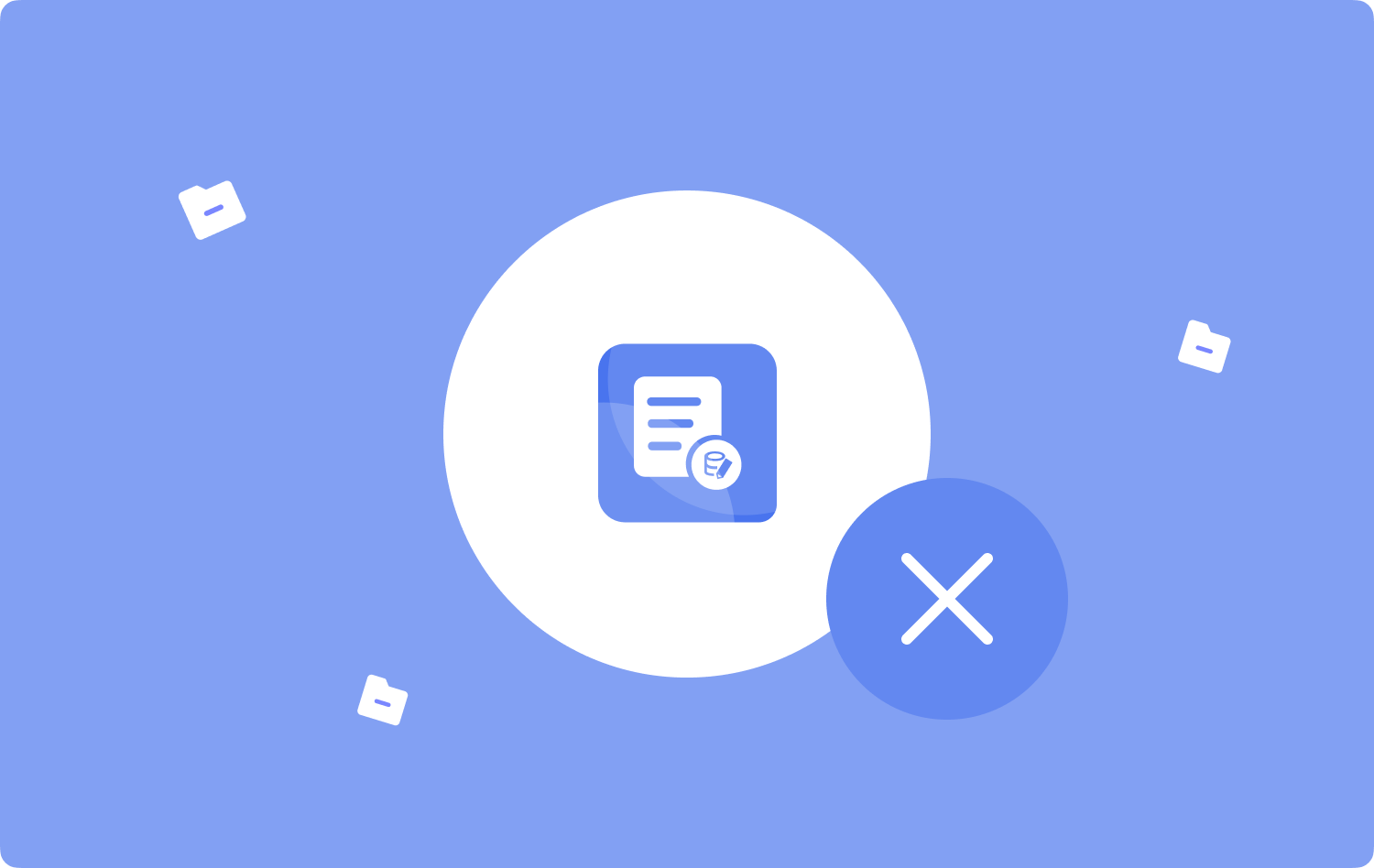
Bu yazıda “Öğe Kullanımda Olduğu İçin İşlem Tamamlanamıyor” hatasını çözmek için uygun eylem yollarından bahsedeceğiz. Kullanabileceğimiz olası araçları göstermenin yanı sıra takip etmeye çalışabileceğimiz prosedürleri ve çözümleri tartışacağız.
Ayrıca, söz konusu hatanın meydana gelmesinin olası nedenleri hakkında herhangi bir şey yapmaktan kaçınmaya çalışabilmemiz için söz konusu ikilemin meydana gelmesinin olası nedenleri hakkında da konuşacağız.
1. Bölüm: “Öğe Kullanımda Olduğu İçin İşlem Tamamlanamıyor” Hatasının Oluşmasının Muhtemel Nedenleri Nelerdir?Bölüm #2: Dosyalar Kullanımdayken Çöp Kutusunu Silme Yolları Nelerdir?3. Bölüm: “Öğe Kullanımda Olduğu İçin İşlem Tamamlanamıyor” Hatasının En İyi Çözümü Nedir?ÖZET
1. Bölüm: “Öğe Kullanımda Olduğu İçin İşlem Tamamlanamıyor” Hatasının Oluşmasının Muhtemel Nedenleri Nelerdir?
İlk bölümde “Öğe Kullanımda Olduğu İçin İşlem Tamamlanamıyor” hatasının olası sebeplerinden bahsedeceğiz. Söz konusu hatanın neden oluştuğuna dair herhangi bir fikrimiz olması çok önemlidir. Ve genellikle etkilenen şeylerden veya faktörlerden biri olan harika bir örnek, söz konusu dosyalar kullanımda olduğu için çöp kutusunu boşaltmak üzere olduğumuz zamandır.
- Söz konusu hatayı görmenizin yaygın nedeni, başka bir uygulamanın veya belirli bir arka plan işleminin söz konusu dosyaları kullanmasıdır. Bu nedenle ortak hareket tarzı, öğe tamamen kaldırılmadan önce söz konusu etkinlikleri kapatmaktır.
- Bir oturum açma veya bir başlangıç dosyası veya dosyayı kullanan bir öğe olabilir.
- Dosyalar virüslü ve muhtemelen saklanıyor, siz bunları yapmazsanız görünmelerinin hiçbir yolu yok. gizli dosyalar Mac'te görünür.
Dosyalar Bilinmeyen Birkaç Nedenden Dolayı Silinemezse Ne Yapabilirim?
- Mac Recovery'yi başlatmayı deneyin. Bunu yapmak için düğmeleri kilitlemeyi deneyin "Komut artı R" makine başlatılırken veya yeniden başlatılırken.
- Daha sonra Mac yardımcı programı penceresini göreceksiniz, seçeneği seçin “Disk Yardımcı Programı”ve ardından öğesine dokunun Devam et.
- sen içindeyken Disk Utility, silmek istediğiniz dosyaların bulunduğu diski arayın, denilen özellik ile diski onarmanız gerekir. Disk Yardımcı Programında İlk Yardım.
- O zaman şimdi yapabilirsin Disk İzlencesi penceresini kapat, ve bilgisayarınızı yeniden başlatmaya başlayın, bilgisayar açıldıktan ve çalışmaya başladıktan sonra çöpü bir kez daha boşalt.

Bölüm #2: Dosyalar Kullanımdayken Çöp Kutusunu Silme Yolları Nelerdir?
Şimdi gelelim “Öğe Kullanımda Olduğu İçin İşlem Tamamlanamıyor” oluştuğunda Çöp Kutusu'nu zorla silmek için yapabileceğimiz çözümlere geçelim. Bunlardan bazılarını bir araya topladık ve aşağıdaki listeye başvurabilirsiniz.
Hemen Silin
Yapabileceğiniz şeylerden biri, dosyaları hemen silmek. Bunu yapmak için dosyaya dokunun ve ardından yazan anahtarı seçin. seçenekve ardından dosyayı tıklayın ve ardından öğesine dokunun. Hemen Sil sonunda dosyayı silmek için. Ayrıca, bu seçeneğe yalnızca Çöp Kutusu uygulamasından erişilebileceğini de unutmamalısınız, bu nedenle dosyaları silmek istemeniz durumunda uygulamaya ilerleyin.
Kilitli Dosyaları Yönetme
Kilitli dosyalarınız varsa, Çöp Kutusu'na gidebilir ve ardından aşağıdakileri yaparak dosyaları silmeye başlayabilirsiniz:
- MyCAD'de yazılım Güncelleme ye git Çöp.
- Silmek istediğiniz dosyaya gidin ve sağ tıklayın.
- Dokunun Get Info düğmesine basın.
- Kilitli onay kutusunu seçin.
- Bunu yaparak, dosyanın kilidi açılmalıdır.
- Ayrıca tıklamayı da deneyebilirsiniz. boş düğmesi veya dosyaya sağ tıklayın ve ardından Hemen Sil seçeneği.
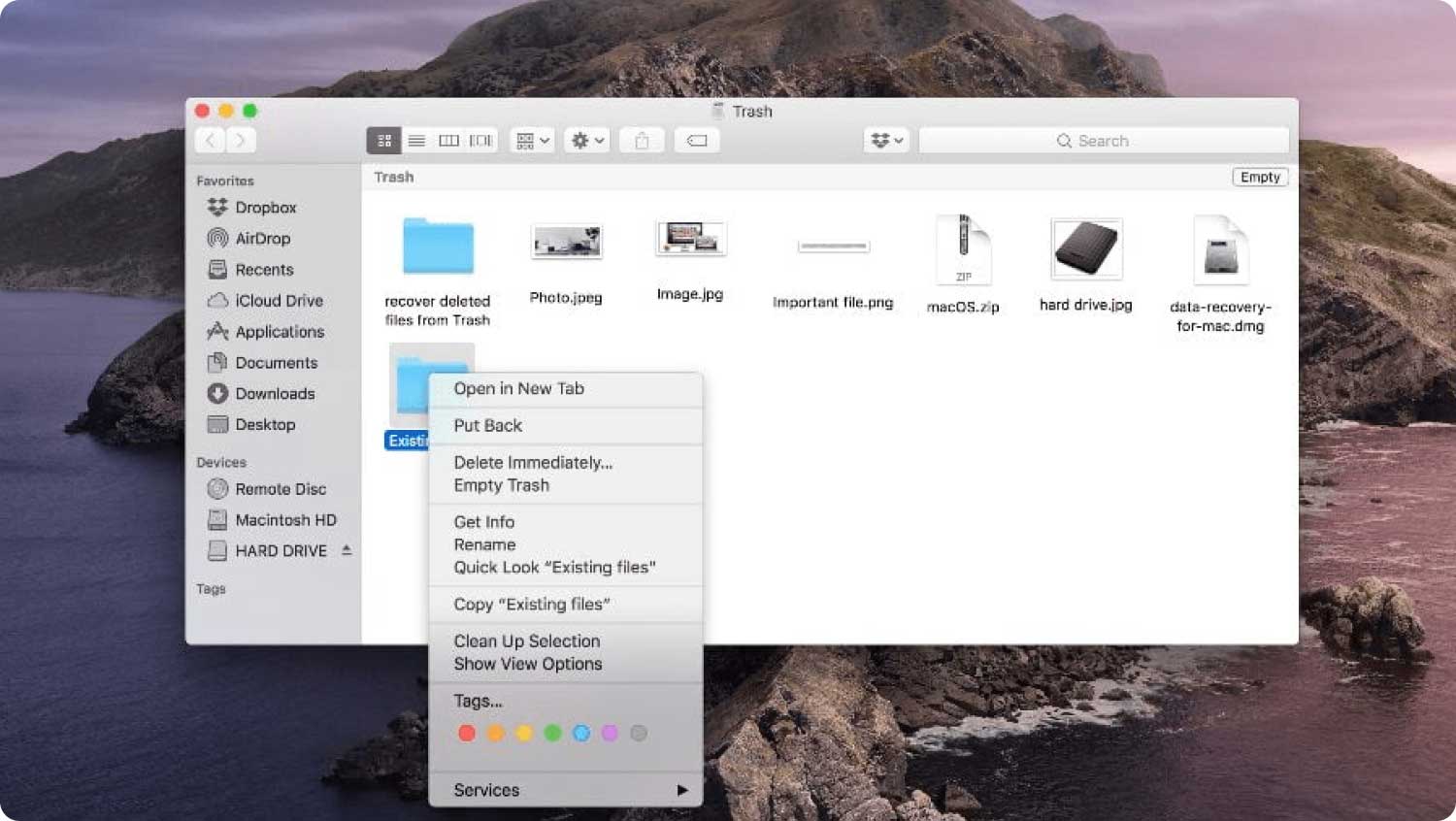
3. Bölüm: “Öğe Kullanımda Olduğu İçin İşlem Tamamlanamıyor” Hatasının En İyi Çözümü Nedir?
Şimdi “Öğe Kullanımda Olduğu İçin İşlem Tamamlanamıyor” hatasıyla karşılaştıysanız en etkili çözümü tartışalım. Bunu yapmak için, adı verilen bir araç kullanmamız gerekiyor. TechyCub Mac Temizleyici. Bu, Mac bilgisayarınızın kolayca bozulmasına neden olan her türlü çöpten kurtulabilen güçlü bir Mac temizleme aracıdır.
Mac Temizleyici Mac'inizi hızla tarayın ve gereksiz dosyaları kolayca temizleyin. Disk kullanımı, CPU durumu, bellek kullanımı vb. dahil olmak üzere Mac'inizin birincil durumunu kontrol edin. Basit tıklamalarla Mac'inizi hızlandırın. Bedava indir
Mac bilgisayarımıza çok fazla dosya depoladıysak, bu, alanın maksimum düzeyde işgal edilmesine neden olabilir ve bu, cihazın strese girmesine ve Mac'in yavaş çalışma hızı olurdu. Bu nedenle, birdenbire ortaya çıkabilecek ve kullanıcı için daha büyük bir strese neden olacak sorunlar olabilir.
Bu hatalar, görevlerinizi verimli bir şekilde yapmanıza engel olabilir ve bazen Mac bilgisayar iyi çalışmadığı için daha uzun çalışma saatleri ile sonuçlanabilir. Sorunlardan ve hatalardan kesinlikle kurtulmanın bir yolu, aşağıdakiler gibi çok güvenilir bir Mac temizleme aracı kullanmaktır: TechyCub Mac Temizleyici.
Aracı kullanarak, “Öğe Kullanımda Olduğu İçin İşlem Tamamlanamıyor” hatasını görmemenize yardımcı olabilecek Çöp klasörünün içeriğinden kolayca kurtulabilirsiniz.
The TechyCub Mac Cleaner, Mac bilgisayarınız için pek çok şey yapabilir. Gereksiz dosyalardan veya uygulamalardan kurtulmak için aracın birçok iyi özelliğini kullanarak sağlığını kesinlikle koruyacaktır. önbelleğe silinmesi gerekenler.
The TechyCub Mac Cleaner, Çöp klasörünüzdeki dosyalar gibi bilgisayarınızdaki tüm önemsiz dosyalardan kurtulmanıza yardımcı olabilir ve bu araç, bilgisayarınızdaki dosyaları bile karıştırmayacak, anlaşılması kolay adımlar kullanarak bunu kolayca yapabilir. ilk kez kullanan TechyCub Mac Temizleyici. Aşağıdaki bu adımları tanıyalım.
Adım #1: İndirin ve Kurun TechyCub Mac Temizleyici
Tabii ki, yapılacak ilk şey, aracın bilgisayarınıza yüklenmesidir. Web üzerinden indirin ve başarıyla yüklendikten sonra açın. Aracın arayüzünün sol tarafına ilerleyin ve ardından "Çöp temizleyici" modül. Şuna dokunun: “Tarama” Önemsiz sayılabilecek dosyalar üzerinden taramayı başlatmak için düğmesine basın.
Adım #2: Silinecek Dosyaları Seçin
Dosyalar tarandıktan sonra, sonuçları gözden geçirebilir ve ardından silmek istediklerinizi seçebilirsiniz. Gerekirse hepsini de seçebilirsiniz.
Adım #3: Temizleme Düğmesine Dokunun
Silmeniz gereken dosyalar seçildikten sonra, artık "Temizlemek" düğme. Zaman kazanmak için silmek istediğiniz tüm dosyaları işaretlediğinizden emin olmalısınız. bu TechyCub Mac Cleaner, dosyaları olabildiğince hızlı silecek, böylece hata, “Öğe Kullanımda Olduğu İçin İşlem Tamamlanamıyor”, ile bir daha karşılaşılmayacaktır.

Adım #4: İşlem Tamamlandı
Temizleme işlemi bittiğinde, onu da tanıyacaksınız. diyen bir bildirim, “Temizlik Tamamlandı” ekranda temizleme için seçtiğiniz tüm dosyaların silindiğini belirten simgesi görünecektir.
Adım #5: İncele ve Tekrar Sil'e dokunun
Tek bir dosyayı kaçırdığınızı düşünüyorsanız, tarama sonuçlarına geri dönebilir ve simgesine dokunabilirsiniz. "Gözden geçirmek", hangi dosyaları tekrar sileceğinize karar verdikten sonra, yukarıdaki talimatların aynısını izleyin.
İnsanlar ayrıca okur Mac'te Chrome'da Önbellek Nasıl Temizlenir Bilmeniz Gerekenler 2023: Çalışma Diski Nasıl Temizlenir
ÖZET
Bir şey yapmanın ortasındaysanız, " gibi hataları görmek gerçekten can sıkıcı ve rahatsız edici olacaktır.Öğe Kullanımda Olduğu İçin İşlem Tamamlanamıyor”. Olası nedenleri ve ikilemi nasıl çözebileceğinizi düşünmenizi sağlar. Bugünün en iyi yanı, aşağıdakiler gibi kalibreli araçlarımıza sahip olmamızdır: TechyCub İhtiyacımız olmayan tüm önemsiz dosyalardan kurtulmamıza yardımcı olacak Mac Cleaner.
